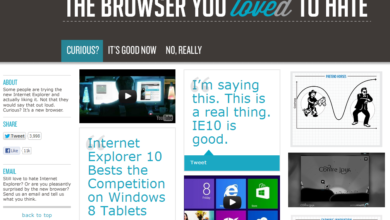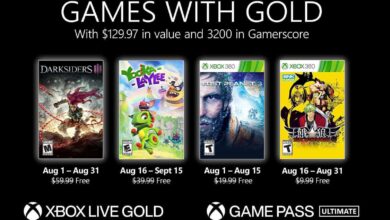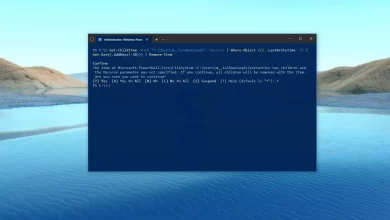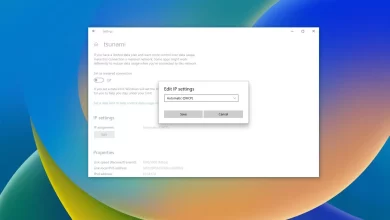Cómo compartir tu pantalla en Microsoft Teams

En Microsoft Teams, si trabaja de forma remota desde su hogar u otra ubicación, es posible que deba compartir una pantalla para mostrar una presentación usando PowerPoint o Whiteboard o una aplicación a otra persona durante una reunión o chat.
En esta guía, aprenderá los sencillos pasos para compartir su pantalla en una reunión o llamada de Microsoft Teams en Windows 10.
Cómo compartir tu pantalla en Microsoft Teams
Comparta la pantalla de su escritorio entre equipos:
-
Abierto Equipos de Microsoft.
-
Únase a una reunión o inicie una videollamada o una llamada de voz.
-
Arrastre el mouse hasta la parte inferior de la pantalla y haga clic en Acción botón (flecha cuadrada).

Opción de compartir pantalla de Microsoft Teams -
Seleccionar Escritorio opción.

Opción de compartir escritorio Consejo rapido: También puede optar por compartir una ventana o un programa (como PowerPoint y Whiteboard) si no desea compartir la pantalla completa.
Una vez que haya completado los pasos, su escritorio será visible para todos los participantes de la reunión o del chat.
También puede iniciar una sesión de escritorio compartido seleccionando al usuario del historial reciente en la sección «Chat» y haciendo clic en el botón Compartir pantalla en la esquina superior derecha.

Si desea detener la sesión compartida, haga clic en el mismo Acción botón de nuevo.
Es posible que ganemos una comisión por compras usando nuestros enlaces para continuar brindando contenido gratuito. Información de la política de privacidad.
Todo el contenido de este sitio se proporciona sin garantía, expresa o implícita. Utilice cualquier información bajo su propio riesgo. Siempre haga una copia de seguridad de su dispositivo y sus archivos antes de realizar cualquier cambio. Información de la política de privacidad.